Com a expert informàtic, sovint se'm demana que expliqui missatges d'error com ara 'Codi 29: aquest dispositiu està desactivat perquè el microprogramari del dispositiu no li va donar els recursos necessaris'. En termes senzills, aquest missatge significa que un dispositiu s'ha desactivat perquè no té els controladors adequats.
Si veieu aquest error, vol dir que el microprogramari de l'ordinador (el programari que controla el funcionament del vostre maquinari) no ofereix al dispositiu els recursos que necessita per funcionar. Això pot passar per diversos motius, però el més comú és que el dispositiu és antic i ja no és compatible amb el microprogramari.
Si veieu aquest error, no podeu fer gaire per solucionar-lo. Haureu de trobar un dispositiu nou que sigui compatible amb el microprogramari del vostre ordinador. Mentrestant, podeu provar d'utilitzar un altre dispositiu o un altre ordinador.
Si sou un tècnic, és possible que pugueu trobar una manera de solucionar aquest error actualitzant el microprogramari del dispositiu. Tanmateix, això no es recomana tret que tingueu confiança en la vostra capacitat per fer-ho. Actualitzar el microprogramari pot ser arriscat i, si no saps què estàs fent, pots empitjorar el problema.
Si veus Codi d'error 29, aquest dispositiu està desactivat perquè el microprogramari del dispositiu no li proporcionava els recursos necessaris al vostre PC amb Windows 11/10, aquesta publicació us ajudarà a solucionar el problema. 
És possible que trobeu aquest codi d'error amb targetes de vídeo, targetes de so, targetes d'expansió i altres dispositius integrats. El dispositiu s'està tancant amb el codi d'error 29 del gestor de dispositius perquè el microprogramari del dispositiu no li donava els recursos necessaris. Aquest és un problema de maquinari de baix nivell que requerirà accés a la BIOS per habilitar el dispositiu. Aquest codi d'error es pot produir si el controlador del dispositiu està obsolet o està malmès.
Codi 29, aquest dispositiu està desactivat perquè el microprogramari del dispositiu no li va donar els recursos necessaris
Si rebeu un error de codi 29 mentre feu servir un dispositiu de maquinari, us recomanem que reinicieu l'ordinador. Aquest error pot ser causat per un problema temporal amb el vostre maquinari, de manera que un reinici us ajudarà a solucionar-lo. Si l'error persisteix, podeu solucionar-lo amb les correccions següents:
- Actualitzeu o torneu a instal·lar els controladors del vostre dispositiu.
- Retrocedeix les actualitzacions del controlador.
- Activeu el dispositiu problemàtic a la BIOS.
- Esborra CMOS per restablir la configuració de la BIOS.
- Torneu a instal·lar la placa d'expansió.
- Substituïu el vostre maquinari.
1] Actualitzeu o torneu a instal·lar els controladors del vostre dispositiu.
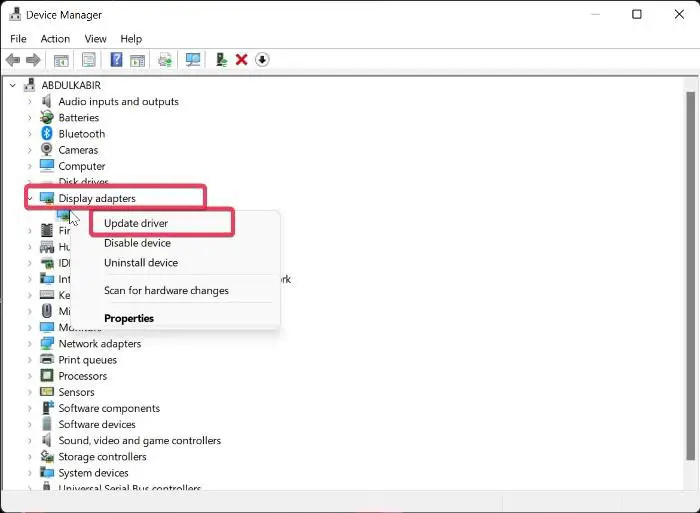
error_connexió_ tancat
Un cop hàgiu identificat el dispositiu que està donant aquest error, heu d'actualitzar el controlador o reinstal·lar-lo.
Podeu seguir els passos següents per actualitzar el controlador:
- Premeu Win + X i seleccioneu Gestor de dispositius.
- Ara amplia Entrades i sortides d'àudio categoria i feu clic amb el botó dret al vostre dispositiu.
- Després d'això, seleccioneu Actualitza el controlador des del menú contextual i seguiu les instruccions per completar el procés.
També podeu utilitzar l'aplicació Configuració. Obriu l'aplicació Configuració prement Win + I i feu clic a Windows Update > Opcions avançades. Ara seleccioneu l'opció Actualitzacions opcionals per descarregar i instal·lar actualitzacions del controlador del dispositiu. O podeu descarregar els controladors més recents des del lloc web oficial del fabricant del vostre dispositiu.
Windows emmagatzema jocs multijugador
Si l'error continua apareixent, us recomanem que desinstal·leu i torneu a instal·lar el controlador. És possible que el controlador del dispositiu estigui danyat o defectuós. Per tant, la reinstal·lació ajudarà en aquest cas. Per tornar a instal·lar el controlador del dispositiu, seguiu aquests passos:
- Inicieu el Gestor de dispositius, amplieu la categoria del dispositiu i feu clic amb el botó dret al dispositiu amb l'error.
- Ara, al menú contextual, feu clic al botó Suprimeix dispositius variants.
- Quan hàgiu acabat, reinicieu l'ordinador i deixeu que Windows torni a instal·lar el controlador que falta.
- O podeu obrir el Gestor de dispositius i fer clic a Acció > Cerca canvis de maquinari per reinstal·lar el controlador.
Si encara teniu el mateix error, seguiu el següent mètode de resolució de problemes.
Veure: Windows no pot determinar la configuració d'aquest dispositiu, error 34 .
2] Retrocedeix les actualitzacions de controladors
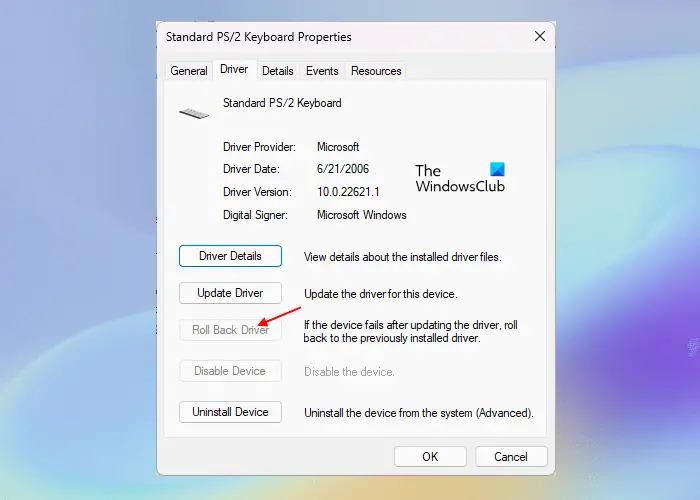
Si heu començat a rebre un error de codi 29 després d'actualitzar un controlador de dispositiu concret, l'error pot ser causat per una actualització del controlador. Per tant, si l'escenari és aplicable, podeu revertir l'actualització del controlador a la versió anterior per corregir l'error. Així és com:
- En primer lloc, obriu el Gestor de dispositius, cerqueu i expandiu la categoria de dispositiu objectiu.
- Ara feu clic amb el botó dret al vostre dispositiu i seleccioneu Característiques element del menú contextual que apareix.
- A continuació, aneu a la pestanya 'Controlador' i feu clic al botó Retrocés del conductor botó.
Espero que no rebeu el mateix codi d'error ara.
Llegeix: Error 38, Windows no pot carregar el controlador de dispositiu per a aquest maquinari. .
3] Activeu el dispositiu problemàtic a la BIOS.
El següent que podeu fer és habilitar el dispositiu de maquinari problemàtic a la configuració de la BIOS. L'error pot ser causat perquè el vostre microprogramari no proporciona els recursos necessaris al dispositiu. Per tant, introduïu la configuració de la BIOS i engegueu el dispositiu per veure si l'error s'ha solucionat.
Primer, introduïu la configuració de la BIOS prement la tecla SUPR o F12 (segons les especificacions de la placa base) durant el procés d'arrencada. Després d'entrar a la BIOS, cerqueu el dispositiu amb el qual esteu experimentant aquest error i configureu-ne l'estat a 'Activat'. A continuació, podeu reiniciar l'ordinador i l'error s'hauria de solucionar.
4] Esborra CMOS per restablir la configuració de la BIOS.
Aquest error pot ser el resultat d'una configuració incorrecta de la BIOS. Per tant, si l'escenari és aplicable, podeu solucionar l'error esborrant o reiniciant el CMOS del vostre PC Windows. Això restablirà la configuració de la BIOS als seus valors predeterminats. A continuació, podeu iniciar l'ordinador i veure si l'error Codi 29 s'ha resolt.
5] Torneu a instal·lar la targeta d'expansió
L'error pot ser causat perquè el vostre maquinari no s'ha instal·lat correctament a la placa base. Per tant, si escau, torneu a instal·lar la targeta d'expansió per corregir l'error Codi 29.
Per fer-ho, haureu d'obrir la carcassa de l'ordinador i després desconnectar els cables o els suports externs. Si torneu a instal·lar la targeta de so, haureu de desactivar la connexió dels altaveus. Etcètera. Després d'això, desenrosqueu el cargol de fixació i traieu la placa d'expansió. Ara podeu comprovar si hi ha brutícia o qualsevol dany a la placa d'expansió. Feu el pas següent en conseqüència i torneu a inserir la targeta d'expansió, fixeu-la correctament a la carcassa i tanqueu-la. Això hauria de solucionar l'error per a vostè.
Aquest mètode requereix experiència. Per tant, si no esteu acostumats a això o no sabeu com obrir la carcassa de l'ordinador i treballar amb la placa base, us recomanem que us poseu en contacte amb un especialista en maquinari.
Veure: Corregiu l'error del touchpad que aquest dispositiu no s'inicia (codi 10)
6] Substituïu el vostre maquinari
És possible que hàgiu de considerar substituir el dispositiu de maquinari si l'error persisteix. El problema pot ser amb el vostre maquinari. És possible que el vostre equip no estigui en condicions adequades o que estigui danyat. Per tant, substituïu-lo o feu-lo reparar per una botiga professional i, a continuació, comproveu si l'error s'ha solucionat.
Com solucionar aquest dispositiu no funciona correctament perquè Windows no pot carregar els controladors necessaris per a aquest dispositiu Codi 31?
Per arreglar Codi 31 error a Windows 11/10, podeu actualitzar o reinstal·lar els controladors per al dispositiu amb el qual esteu experimentant l'error. Podeu fer-ho mitjançant l'aplicació Gestor de dispositius. Obriu-lo, cerqueu el controlador del vostre dispositiu, feu-hi clic amb el botó dret i seleccioneu 'Actualitza el controlador' per començar a actualitzar el controlador del dispositiu. Si això no ajuda, trieu l'opció 'Elimina el dispositiu' en lloc de 'Actualitza el controlador' i reinicieu l'ordinador per reinstal·lar el controlador.
Com arreglar un controlador USB trencat?
Si el controlador USB no funciona, actualitzeu-lo immediatament. Si el problema continua, canvieu la configuració de gestió d'energia i desactiveu-lo Permeteu que l'ordinador apagui aquest dispositiu per estalviar energia Opció de controlador USB. O també podeu canviar els valors d'UsbStor a l'Editor del Registre (feu una còpia de seguretat del vostre registre abans de fer-ho) per solucionar aquest problema.
les unitats de xarxa no s’assignen
Ara llegiu: Falta aquest dispositiu, no funciona correctament, codi 24.















